本文主要是介绍俩种方法解决 VScode中 NPM 脚本消失,NPM 脚本未显示在资源管理器侧栏中,希望对大家解决编程问题提供一定的参考价值,需要的开发者们随着小编来一起学习吧!

npm脚本是npm包管理器的一个功能,允许开发者在package.json文件中定义一系列命令脚本,用于执行各种开发任务。
今天打开准备运行的时候发现找不到NPM脚本了,左侧的一栏完全没有显示,在网上查阅了很多资料后总结出俩个方法可以用来解决:
方法一
先打开设置
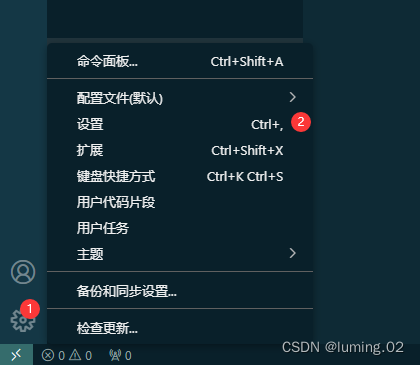
然后选择扩展,单击打开
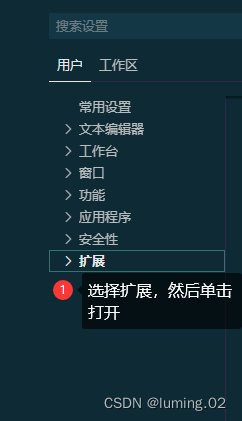
然后找到对应的npm选项,按照下图进行操作

在设置完成后,重启VScode
快捷键CTRL + SHITF + P,然后输入
> Reload Window如下图所示
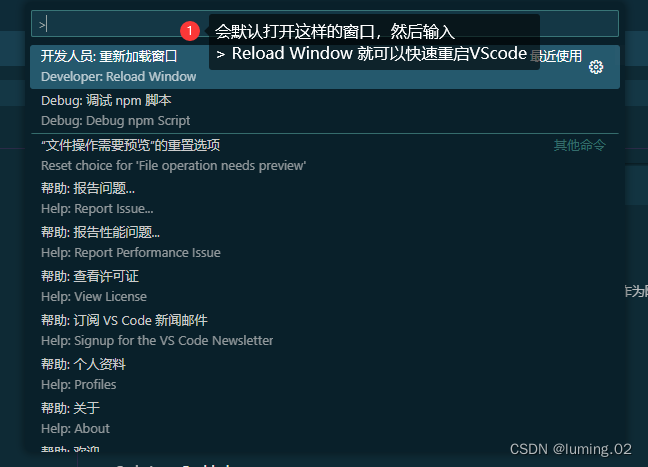
在重启后就可以正常显示了
方法二
如果上述方法并没有成功的话,可以试着按照第二种方法,很快就可以解决
点击 package-lock.json 这个文件
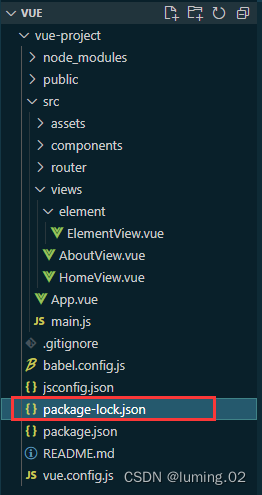
然后下滑就可以看见NPM脚本了
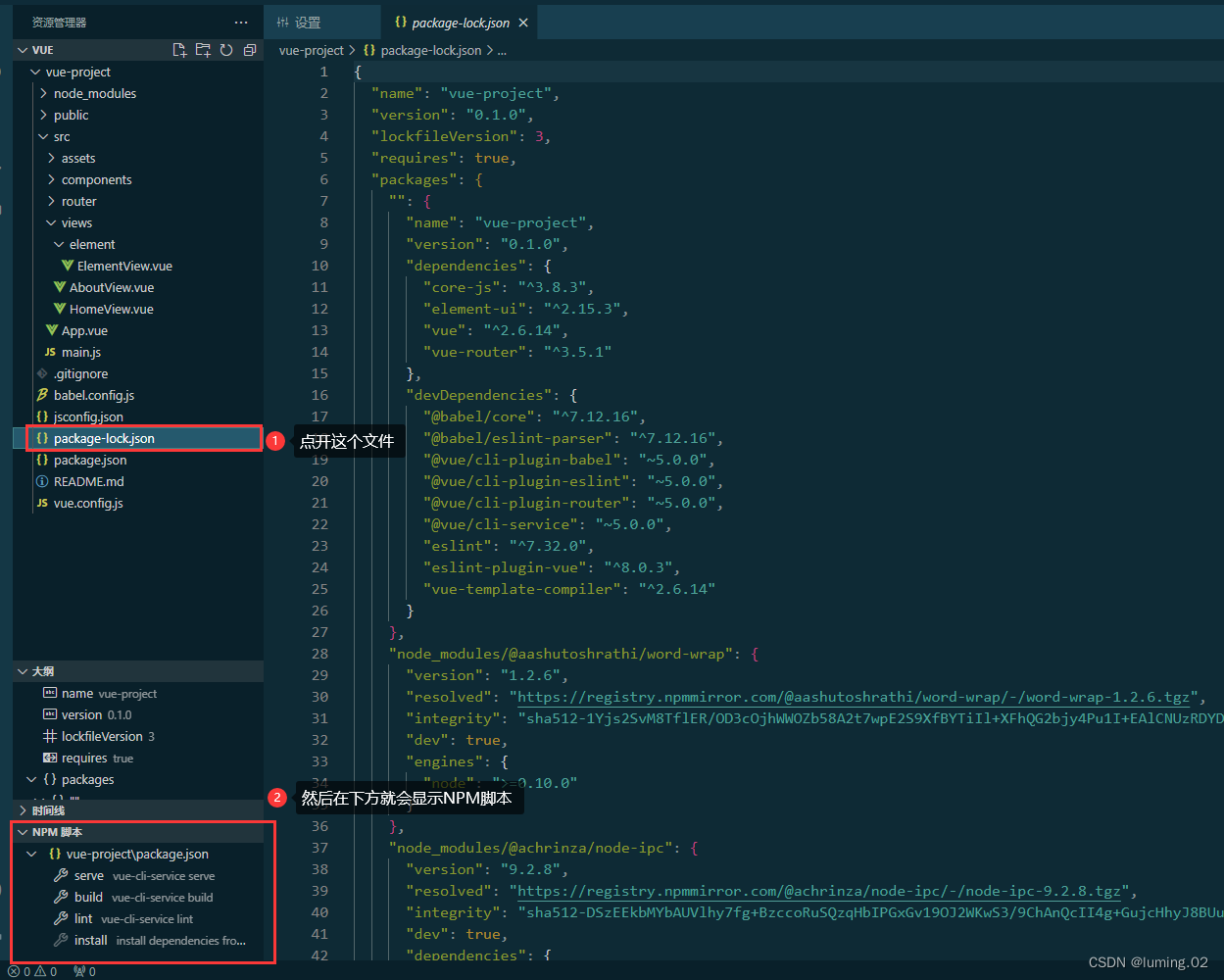
如果到这里还没有显示的话,可以打开资源管理器旁边的省略号然后下拉选择npm脚本

如果在做完上述全部的操作后还没有显示NPM脚本的话,再重启一次VScode,基本上就可以解决问题了
![]() 本次的分享就到此为止了,希望我的分享能给您带来帮助,也欢迎大家三连支持,你们的点赞就是博主更新最大的动力!
本次的分享就到此为止了,希望我的分享能给您带来帮助,也欢迎大家三连支持,你们的点赞就是博主更新最大的动力!![]() 如有不同意见,欢迎评论区积极讨论交流,让我们一起学习进步!
如有不同意见,欢迎评论区积极讨论交流,让我们一起学习进步!![]() 有相关问题也可以私信博主,评论区和私信都会认真查看的,我们下次再见
有相关问题也可以私信博主,评论区和私信都会认真查看的,我们下次再见![]()
这篇关于俩种方法解决 VScode中 NPM 脚本消失,NPM 脚本未显示在资源管理器侧栏中的文章就介绍到这儿,希望我们推荐的文章对编程师们有所帮助!







